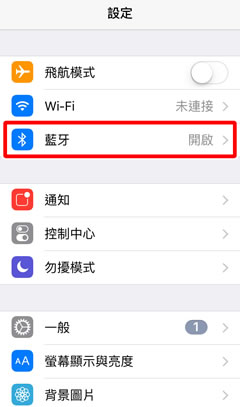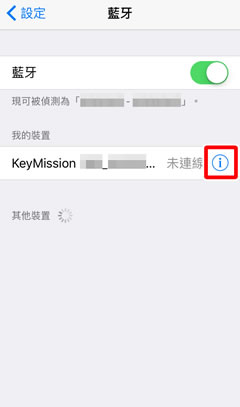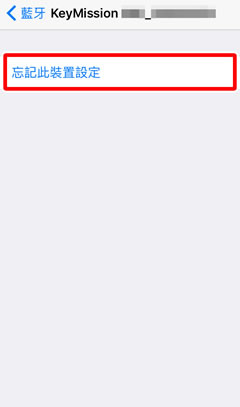- Android
- iOS
重新建立配對(KeyMission 170)
若透過選擇以下任一選項結束配對,您將需要為相機和智慧型裝置重新進行配對:
配對之前
請準備好相機和智慧型裝置。使用相機之前需執行的操作:
- 確認電池電量充足以防止相機意外關閉。
- 在網路選單中將 飛行模式 選為 關閉 以停用飛行模式。
- 檢查以確認記憶卡有可用空間後插入記憶卡。
- 確認 HDMI 和 USB 線已斷開連接。
注意:請勿使用您裝置中設定應用程式裡的藍牙選項將相機與智慧型裝置配對。
配對
-
相機:確認相機處於關閉狀態且電源指示燈熄滅。若相機處於開啟狀態(即螢幕處於開啟狀態),請按住短片拍攝按鍵至少 3 秒關閉相機。
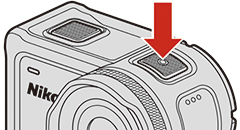
-
智慧型裝置:啟用 Wi-Fi 和藍牙,但 不 啟動配對。
-
相機:按下 OK 顯示選單,然後在
 (設定)選單中選擇 相機設定 > 網路選單 > 連接至智慧型裝置。
(設定)選單中選擇 相機設定 > 網路選單 > 連接至智慧型裝置。 -
相機:按下
 向下滾動顯示,然後反白顯示 選項 並按下 OK。
向下滾動顯示,然後反白顯示 選項 並按下 OK。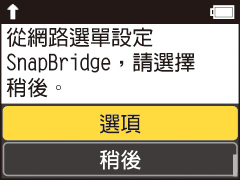
注意:若您選擇 稍後,您可隨時從步驟 4 重複操作。
注意:若您打算使用 NFC 進行連線,請按一下此處跳至下一步驟。繼續操作前,請確認 NFC 已啟用,並退出使用 NFC 的所有應用程式,包括 SnapBridge 360/170,否則配對可能會失敗。
-
相機:按下
 向下滾動顯示,然後反白顯示 繼續 並按下 OK。當提示您下載應用程式時,請按下
向下滾動顯示,然後反白顯示 繼續 並按下 OK。當提示您下載應用程式時,請按下  向下滾動顯示並檢查應用程式和相機名稱。
向下滾動顯示並檢查應用程式和相機名稱。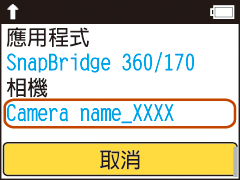
狀態指示燈將交替閃爍紅色和綠色,表示相機已作好配對準備。
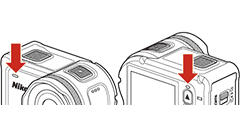
-
智慧型裝置:啟動 SnapBridge 360/170,然後在 連線 標籤中選擇 連線選項 並輕觸相機名稱。
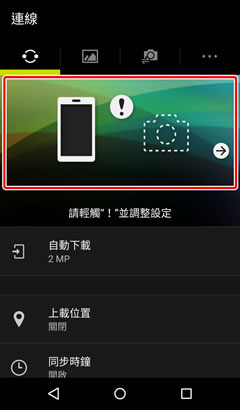
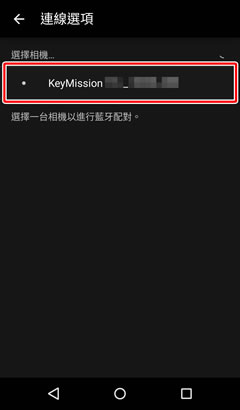
-
該步驟同時涉及到相機和智慧型裝置。操作前請先將它們並排放置作好準備。
檢查驗證碼後,按下相機上的
 向下滾動顯示,反白顯示 OK,然後按下相機上的 OK 並輕觸智慧型裝置上的 配對 按鍵(根據您所使用作業系統版本的不同,配對 按鍵的名稱可能有所不同)。
向下滾動顯示,反白顯示 OK,然後按下相機上的 OK 並輕觸智慧型裝置上的 配對 按鍵(根據您所使用作業系統版本的不同,配對 按鍵的名稱可能有所不同)。若您按下相機上的按鍵與輕觸 SnapBridge 中的按鍵之間的間隔時間太長,配對將失敗且螢幕中將顯示錯誤資訊。
- 相機:反白顯示 OK 並按下 OK。短暫間歇後,螢幕中將顯示一個對話窗;反白顯示 重新連線 並按下 OK。
- 智慧型裝置:關閉 SnapBridge 360/170。
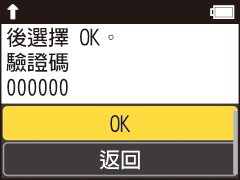
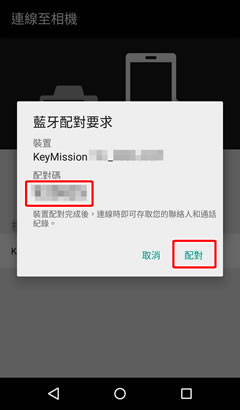
-
相機/智慧型裝置:按照螢幕上的指示說明完成配對。
相機:配對完成時,螢幕中將顯示以下對話窗。反白顯示 繼續 並按下 OK,然後按照螢幕上的指示說明進行操作。
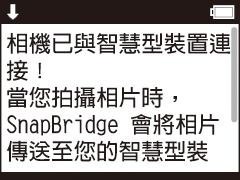
智慧型裝置:配對完成時,螢幕中將顯示如下圖所示的對話窗。

使用 NFC
完成 步驟 4後,將智慧型裝置上的 NFC 天線與相機的 ![]() 標誌(N-Mark)輕輕碰觸。SnapBridge 360/170 將自動啟動並顯示資訊“已獲取相機名稱。是否連線?”。選擇 確定 並進入步驟 7.
標誌(N-Mark)輕輕碰觸。SnapBridge 360/170 將自動啟動並顯示資訊“已獲取相機名稱。是否連線?”。選擇 確定 並進入步驟 7.
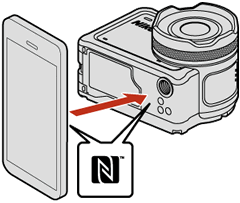
若配對失敗
若配對失敗,請按住相機短片拍攝按鍵至少 3 秒關閉相機,然後退出 SnapBridge 360/170 應用程式並確保其在後台沒有執行。隨後,重複“配對”中的步驟即可將相機與智慧型裝置配對。
若透過選擇以下任一選項結束配對,您將需要為相機和智慧型裝置重新進行配對:
配對之前
請準備好相機和智慧型裝置。使用相機之前需執行的操作:
- 確認電池電量充足以防止相機意外關閉。
- 在網路選單中將 飛行模式 選為 關閉 以停用飛行模式。
- 檢查以確認記憶卡有可用空間後插入記憶卡。
- 確認 HDMI 和 USB 線已斷開連接。
注意:請勿使用您裝置中設定應用程式裡的藍牙選項將相機與智慧型裝置配對。
配對
-
相機:確認相機處於關閉狀態且電源指示燈熄滅。若相機處於開啟狀態(即螢幕處於開啟狀態),請按住短片拍攝按鍵至少 3 秒關閉相機。
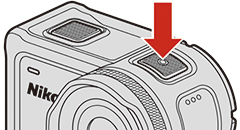
-
智慧型裝置:啟用 Wi-Fi 和藍牙,但 不 啟動配對。
-
相機:按下 OK 顯示選單,然後在
 (設定)選單中選擇 相機設定 > 網路選單 > 連接至智慧型裝置。
(設定)選單中選擇 相機設定 > 網路選單 > 連接至智慧型裝置。 -
相機:按下
 向下滾動顯示,然後反白顯示 選項 並按下 OK。
向下滾動顯示,然後反白顯示 選項 並按下 OK。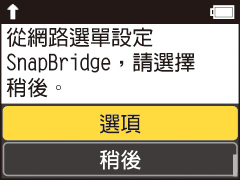
注意:若您選擇 稍後,您可隨時從步驟 4 重複操作。
-
相機:按下
 向下滾動顯示,然後反白顯示 繼續 並按下 OK。當提示您下載應用程式時,請按下
向下滾動顯示,然後反白顯示 繼續 並按下 OK。當提示您下載應用程式時,請按下  向下滾動顯示並檢查應用程式和相機名稱。
向下滾動顯示並檢查應用程式和相機名稱。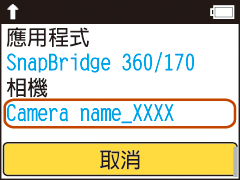
狀態指示燈將交替閃爍紅色和綠色,表示相機已作好配對準備。
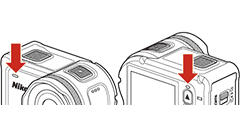
-
智慧型裝置:啟動 SnapBridge 360/170 並選擇 連線 標籤中的 連線選項。
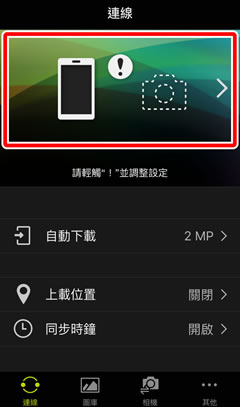
-
智慧型裝置:輕觸相機名稱。
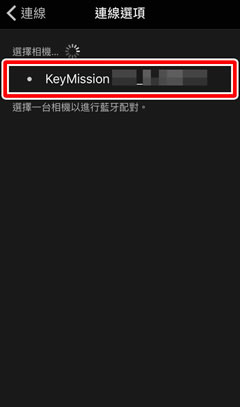
-
智慧型裝置:當提示您選擇配件時,請等待螢幕右上角的藍牙圖示從白色變為灰色,然後輕觸相機名稱(顯示相機名稱前可能需要一些時間)。
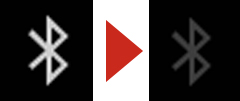
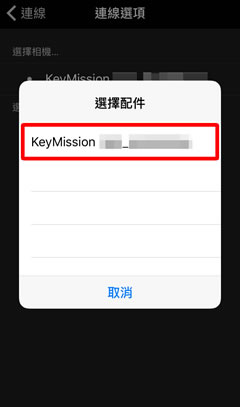
-
該步驟同時涉及到相機和智慧型裝置。操作前請先將它們並排放置作好準備。
檢查驗證碼後,按下相機上的
 向下滾動顯示,反白顯示 OK,然後按下相機上的 OK 並輕觸智慧型裝置上的 配對 按鍵(根據您所使用作業系統版本的不同,配對 按鍵的名稱可能有所不同)。
向下滾動顯示,反白顯示 OK,然後按下相機上的 OK 並輕觸智慧型裝置上的 配對 按鍵(根據您所使用作業系統版本的不同,配對 按鍵的名稱可能有所不同)。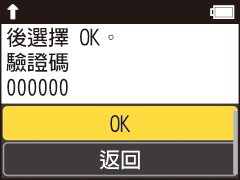
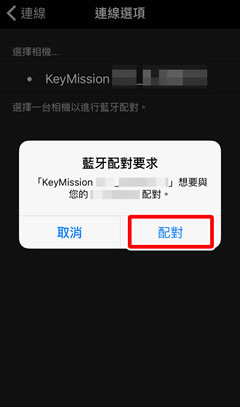
若您按下相機上的按鍵與輕觸 SnapBridge 360/170 中的按鍵之間的間隔時間太長,配對將失敗且螢幕中將顯示錯誤資訊。
- 相機:反白顯示 OK 並按下 OK。短暫間歇後,螢幕中將顯示一個對話窗;反白顯示 重新連線 並按下 OK。
- 智慧型裝置:關閉 SnapBridge 360/170。
-
相機/智慧型裝置:按照螢幕上的指示說明完成配對。
相機:配對完成時,螢幕中將顯示以下對話窗。反白顯示 繼續 並按下 OK,然後按照螢幕上的指示說明進行操作。
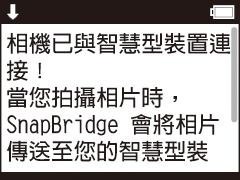
智慧型裝置:配對完成時,螢幕中將顯示如下圖所示的對話窗。
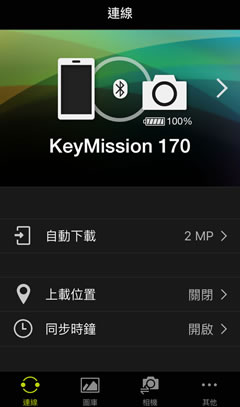
若配對失敗
若配對失敗,請按住相機短片拍攝按鍵至少 3 秒以關閉相機。按兩下 iOS 裝置上的主畫面按鍵並向上滑動關閉 SnapBridge 360/170 應用程式,然後按照以下步驟讓 iOS 裝置“忘記”相機。隨後,重複“配對”中的步驟即可將該裝置與您的相機配對。
 開啟 iOS 設定應用程式並輕觸 藍牙。
開啟 iOS 設定應用程式並輕觸 藍牙。 輕觸相機名稱右邊的
輕觸相機名稱右邊的  圖示。
圖示。 輕觸“忘記”選項。
輕觸“忘記”選項。